Cómo hacer que la reproducción de videos sea más rápida usando TikTok con su función [resuelto]
TikTok ha hecho feliz el mundo de todos. Ofrece a sus usuarios publicando y viendo varios videos en él. Y al igual que otras plataformas de redes sociales, a muchas se les insta a crear publicaciones de video entretenidas para captar espectadores por razones financieras y de popularidad. Porque cuantas más visualizaciones, mayores ingresos le daría TikTok al usuario. En consonancia con esto, cambiar la velocidad del video ha sido uno de los efectos sorprendentes que uno puede hacer en sus videos. Por esta razón, aprendamos a través de este artículo sobre cómo acelerar un vídeo usando TikTok. De esta manera, podrás tenerlo más fácil para hacerlo cuando quieras.
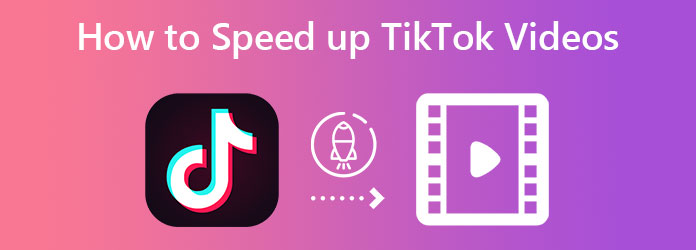
Sí, puedes preconfigurar tus grabaciones al ritmo que prefieras en TikTok. Puedes configurar el vídeo que estás a punto de grabar en cámara lenta o a un ritmo rápido. A continuación se explica cómo cambiar la velocidad de un vídeo en TikTok antes de grabarlo.
Inicie su TikTok y toque el Más icono en la parte central inferior de la pantalla.
Luego, toque el ícono Velocidad en la sección de herramientas en el lado derecho de la pantalla. Después de eso, elija entre el 2x o 3x Opciones para acelerar el vídeo.
Ahora puedes tocar el Registro para iniciar la grabación.
Una vez finalizada la grabación, toque el Próximo pestaña para publicar el vídeo en tu feed. Luego, al tocar la selección Tu historia, se publicará inmediatamente el video como tu historia.
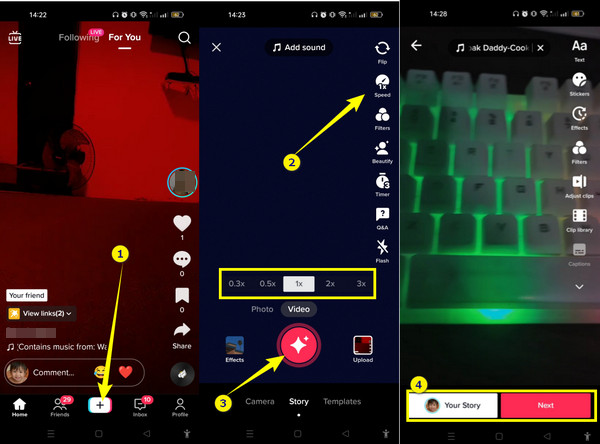
De esta forma es para aquellos que quieran trabajar en los vídeos guardados en su dispositivo. Entonces, antes de subirlos, aquí tienes la guía sobre cómo acelerar y ralentizar vídeos usando TikTok.
Una vez que inicies tu TikTok, toca el Subir opción. Se encuentra al lado del Registro botón.
tocando Subir te llevará a tu galería de fotos. Desde allí, busca el video que deseas editar y tócalo para importarlo. Cuando el vídeo esté disponible, toca el Ajustar clips herramienta entre las secciones de herramientas de la derecha.
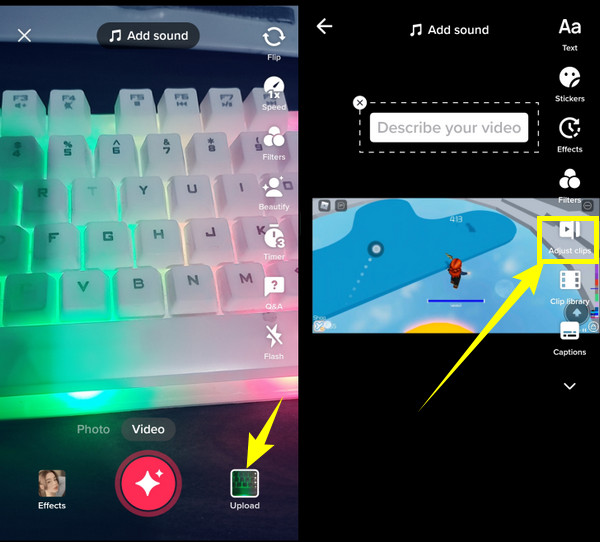
Después de eso, toque el Editar pestaña para ver el Velocidad selección. Una vez que tocas el Velocidad, aparecerá un ajustador de vía. A partir de ahí, ajuste hasta 10x o según su preferencia.
Luego, toque el Ahorrar opción para aplicar los cambios. Ahora tu vídeo está listo para subir. Y así es como acelerar y ralentizar videos usando TikTok. Haga clic aquí para aprender cómo ralentizar vídeos usando TikTok.
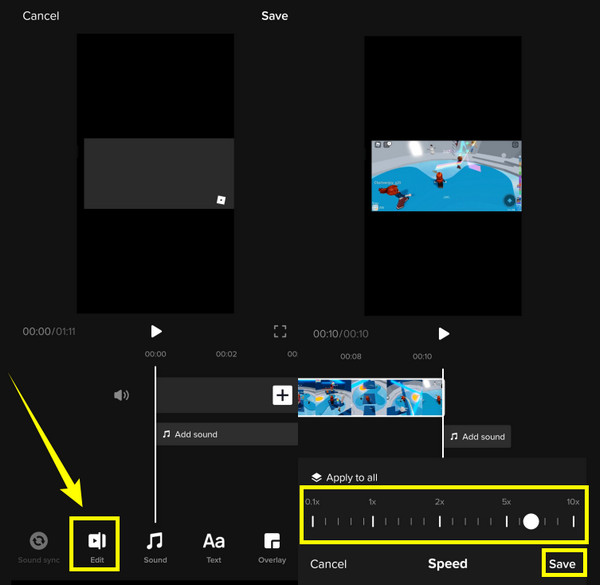
Aunque TikTok proporciona herramientas adecuadas, incluido el control de velocidad en la edición de vídeos, los límites siguen siendo evidentes. Las limitaciones que tiene TikTok son la duración del video, funciones de edición avanzadas como la calidad y otras cuestiones técnicas. Por esta razón, hemos reunido las mejores herramientas para acelerar tus videos y embellecerlos a la perfección.
Suponga que tiene videos y desea editarlos para subirlos a TikTok. Si ese es el caso, deberías conocer el mejor software de edición de video que existe con el nombre Convertidor de vídeo definitivo. Sí, es un conversor de vídeo, pero tiene una potente caja de herramientas que contiene todas las potentes herramientas de edición de vídeo que necesitas, incluido el controlador de velocidad de vídeo. Su controlador de velocidad de video es diferente a una herramienta típica que solo funciona de forma remota para cambiar la velocidad del video. El controlador de velocidad de Video Converter Ultimate funciona para cambiar la velocidad y mejorar y tener un control total del video con el que estás trabajando.
¿Qué otra cosa? También te proporciona interesantes efectos, filtros, estilos y más cuando necesitas subir de nivel tu vídeo. Además, tenerlo en su computadora de escritorio o Mac será una situación beneficiosa para usted, ya que viene con muchas funciones excelentes para convertir videos, extraer DVD, crear MV, crear collages y editar videos. Entonces, aquí está la demostración sobre cómo acelerar los videos para TikTok usando esta fantástica herramienta.
Funciones destacadas de Video Converter Ultimate
Instale el software en cualquier dispositivo informático que utilice. Luego ejecútelo una vez que lo haya instalado libremente. Ahora en su interfaz principal, vaya directamente a su Caja de herramientas, que encontrarás en la parte superior central de la interfaz.
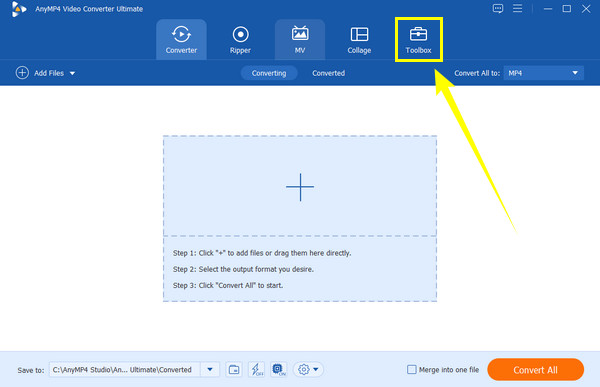
busca Controlador de velocidad de vídeo y haz clic en él. Después de hacer clic, tendrás este tamaño grande. Más ícono que te permitirá subir tu video una vez que lo presiones.
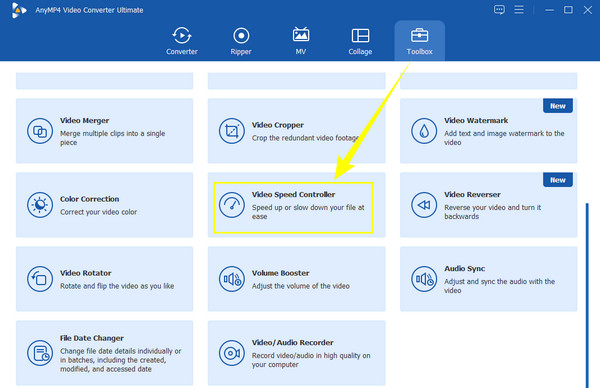
Su video se reproducirá automáticamente en la línea de tiempo de vista previa de esta herramienta. Ahora bien, ¿cómo acelerar los vídeos para TikTok? Simplemente presione la velocidad que desea aplicarle y elija entre las opciones en la vista previa. Además, al hacer clic en el Configuración icono en el Producción, verá las otras configuraciones avanzadas para su video.
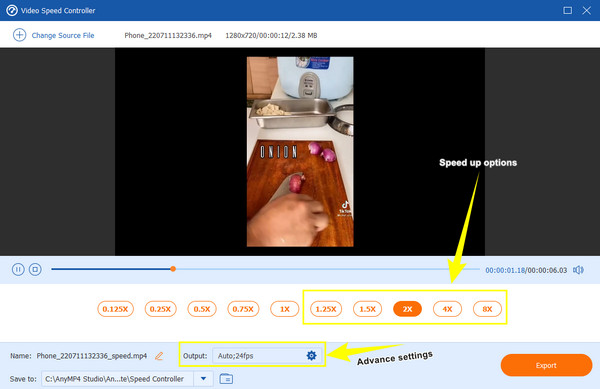
Después de eso, es posible que también desees configurar la carpeta de destino de tu salida. ¿Cómo? Haga clic en la flecha desplegable del Salvar a sección y configúrelo en consecuencia. Posteriormente, presione el Exportar botón para obtener el resultado.
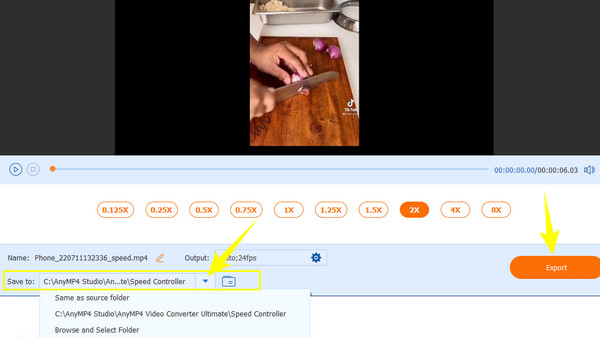
Otra opción destacable para acelerar tu vídeo para TikTok es utilizar CapCut. este poderoso controlador de velocidad de vídeo está disponible en Android y iPhone. Por lo tanto, consulte los pasos rápidos a continuación para manejar su video con CapCut.
Inicie la aplicación después de instalarla. Luego, toque el Nuevo proyecto para subir tu vídeo. Una vez que hayas subido tu video, toca el Editar opción.
Ahora, toque el ícono Velocidad en el menú de edición y seleccione el Normal icono sobre el Curva. Luego, ajuste fácilmente la velocidad del video arrastrando el controlador de velocidad hacia la derecha, luego toque el Controlar icono.
Luego, toque el Exportar icono en la esquina superior derecha de la pantalla para guardar el video.
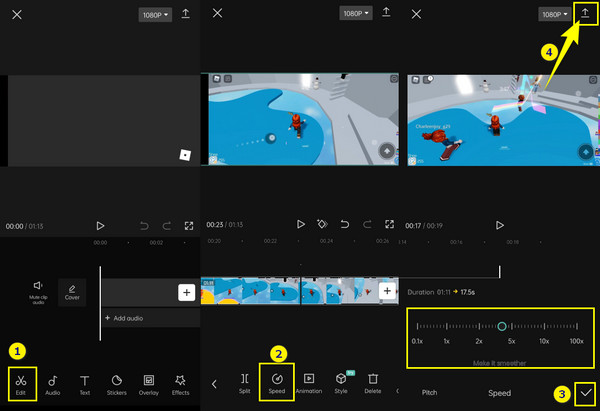
¿Cómo cambiar la velocidad de los vídeos de mis amigos para TikTok?
Solo puedes acelerar los videos que grabas o subes videos usando TikTok. De lo contrario, puedes seguir los pasos rápidos anteriores una vez que tengas el video de tu amigo en tu teléfono.
¿Puedo editar mis videos usando TikTok?
Sí tu puedes. TikTok proporciona herramientas de edición con excelentes filtros que puedes usar para embellecer tus videos.
¿Cuánto tiempo puedo grabar un vídeo usando TikTok?
Puedes grabar un vídeo usando TikTok por hasta tres minutos.
Ahora que has aprendido las diversas técnicas para acelerar un vídeo usando TikTok, es hora de que te muevas. Pruebe todos los aprendizajes simples pero poderosos que obtuvo de este artículo. Pero lo más importante es dedicar tiempo a utilizar el Convertidor de vídeo definitivo y experimente una experiencia de edición de video total hoy.
Más lectura
Guía definitiva sobre cómo crear vídeos de tendencia para TikTok en PC
Aprende a hacer un vídeo para TikTok que seguro se volverá tendencia en tus redes sociales. Leer esta publicación te ayudará a convertirte en un creador de contenido exitoso.
Tutorial completo sobre cómo hacer una presentación de diapositivas en TikTok
Aprenda a hacer una presentación de diapositivas en TikTok con la ayuda de este artículo. Esto te ayudará a convertirte en un experto en la creación de una hermosa presentación de diapositivas para TikTok.
Una guía paso a paso sobre cómo acelerar los vídeos en Premiere
¿Ha deseado utilizar Premiere para la edición de vídeo? ¿Quieres saber cómo adelantar un vídeo en Premiere? Luego, haz clic en esta publicación para conocer el procedimiento.
Cómo acelerar un vídeo usando After Effects [Pasos completos]
Debes estar de acuerdo en que After Effects es una herramienta poderosa. ¿Pero cómo avanzar rápidamente un vídeo en After Effects? Descubrámoslo todos en este artículo, así que haga clic aquí ahora.
Acelerar vídeo